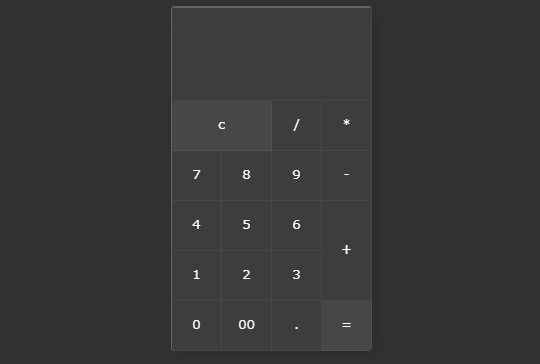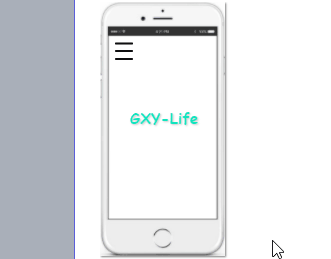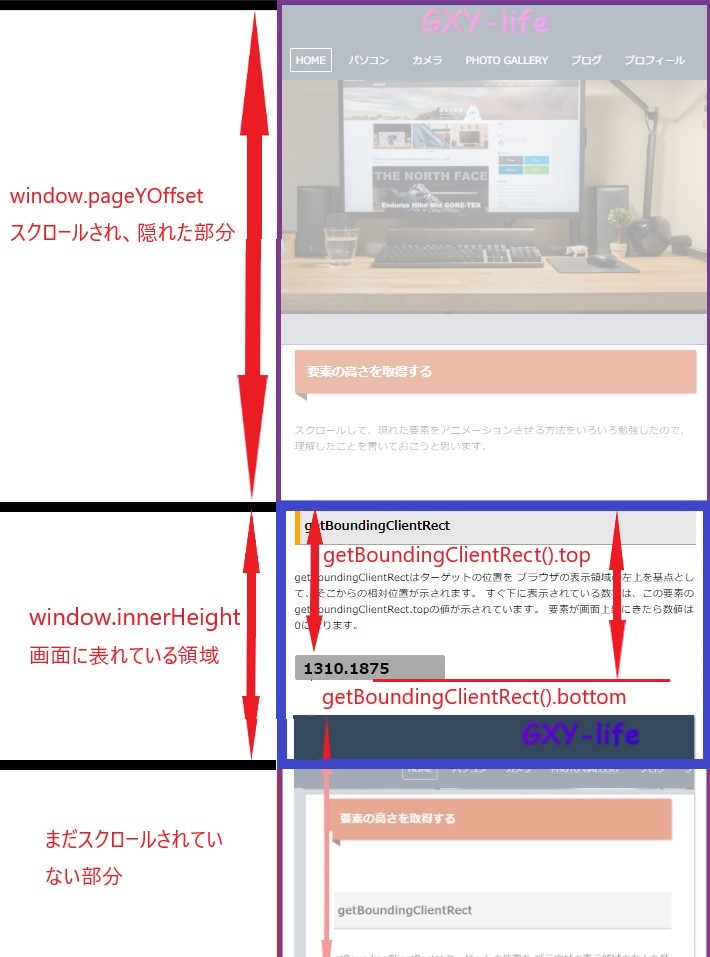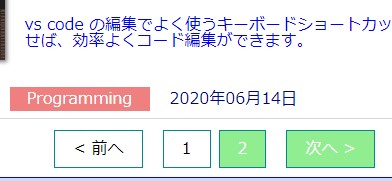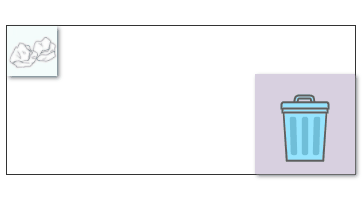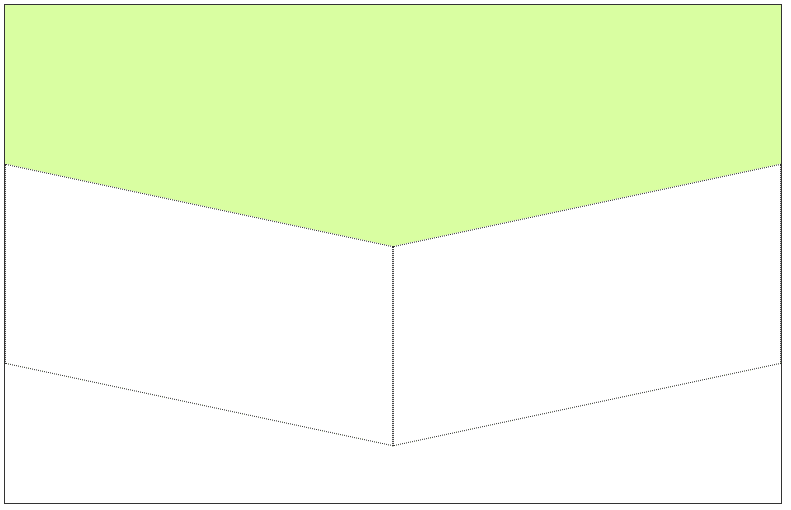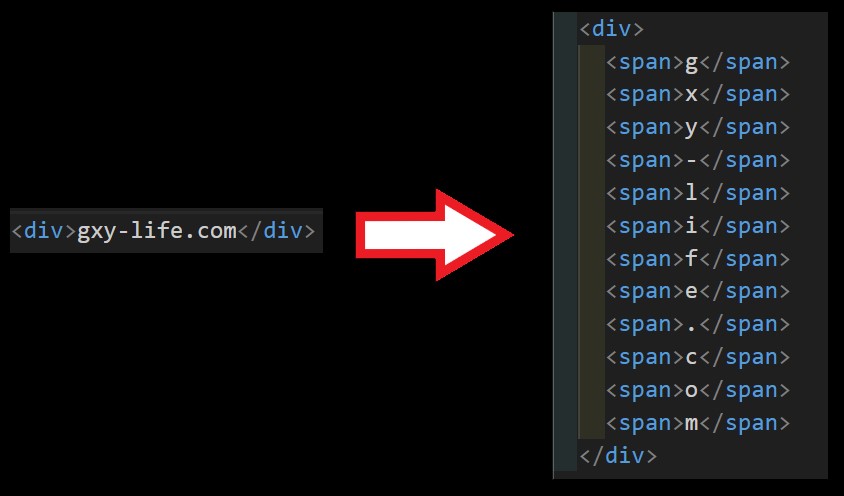Google Fonts Material Symbols アイコンをウェブで表示する方法
導入
Google Fonts のリンク
Google FontsここではMaterial Symbols のOutlinedについて説明します。
Outlined : 普通のアイコン
Rounded : 少し丸みがかったアイコン
Sharp : 普通より丸みのないアイコン
画面右端の設定でカスタマイズします。
Fill : 塗りつぶすかどうかの設定
Weight : 線の太さ
Grade : Dark of Light モードでの微調整
Optical size : アイコンサイズが変更されても、形が崩れないよう微調整
HTMLに記述
Variable icon font でもいいのですが、いろいろ調整ができるせいか、 stylesheetのサイズが大きくなり、速度が遅くなるデメリットがあります。
ここでは、 Static icon font のlinkをコピーし、 HTMLのheadタグの中に記述します
<head>
<link
rel="stylesheet"
href="https://fonts.googleapis.com/css2?family=Material+Symbols+Outlined:opsz,wght,FILL,GRAD@48,400,0,0"
/>
</head>
<body>
<span class="material-symbols-outlined"> home </span>
</body>以下のように表示されました。
home
CSSでスタイル変更
色とサイズの変更ができます。
.material-symbols-outlined {
font-size: 36px;
color: orange;
}home
まとめ
- Google Fonts Material Symbols で手軽にアイコンが使える
- headタグに一行加えるだけ
- bodyタグ内に要素を貼り付ける
- CSSでスタイル変更できる
こんな記事も読まれています。
-

【HTML】【CSS】【javascript】電卓の作り方
電卓のソースコードを2つ紹介します。javascriptはわずか数行で書けます。
-

【JacvaScript】【CSS】たった4行のJavaScriptでできるハンバーガーメニューの作り方
たった4行のJavaScriptで作るハンバーガーメニューの作り方について紹介します。✖をつくるには、transform-originがポイントです。
- リンク
-

波紋エフェクトを表現するjqueryのripples-min.jsの使い方
jqueryのripples-min.jsを使うと簡単に水面の波紋を表現できます。波紋の広がりの速度、波紋の大きさ、波紋のブレの値を変えていろいろ表現させると面白いです。
-

【Javascript】querySelectorAllで要素を取得し、クリックしたら、クラスを追加したり、削除したりする方法。
JavascriptのquerySelectorAllで要素を取得し、クリックしたら、クラスを追加したり、削除したりする方法について解説します。querySelectorと同じように書いてしまうとエラーがでます。forEachを使うとすべてに適用できます。
- リンク
-

要素の高さを取得する方法。getBoundingClientRectとは?window.innerHeightとは?window.pageYOffsetとは?
要素の高さを取得する方法について解説します。getBoundingClientRect、window.innerHeight、window.pageYOffsetについて理解し、要素がいつ画面に現れるかを把握できるようにしましょう。
-

Javascriptを使ったページネーションの実装
トップページの記事が増えてきたので、何とかページネーションで最新の記事だけを表示できないかと思っていたら、いい記事を発見しました。カスタマイズして実装することができました。
- リンク
-

【Javascript】マウスの指す(X, Y)座標とドラッグ & ドロップを理解する
マウスの指す(X, Y)座標とドラッグ & ドロップについて解説します。mousedown, mouseover, mousemove, mouseupを使います。
-

【javascript】連想配列をテーブルできれいに表示する方法
javascript(Object.entries)を使って、連想配列の中身をテーブルできれいに表示する方法について紹介します。
- リンク